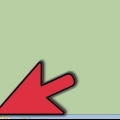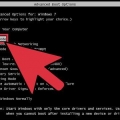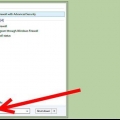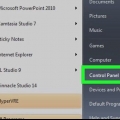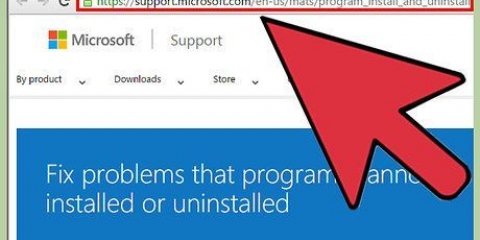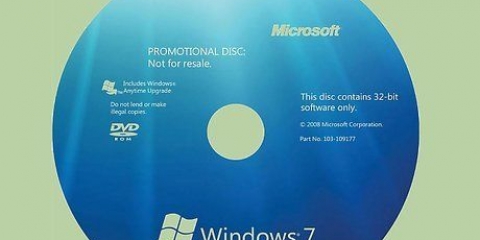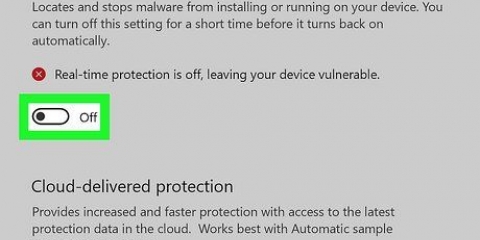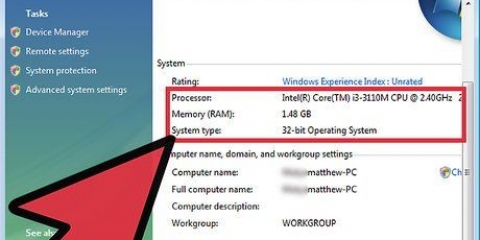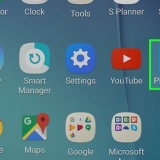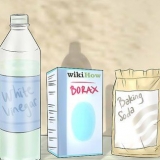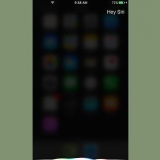Hvis du ikke har en startknap, bruger du sandsynligvis Windows 8 i stedet for Windows 8.1. I så fald skal du trykke på Windows-tasten + X for at åbne menuen og vælge "Programmer og funktioner". Se vejledningen for instruktioner om, hvordan du opdaterer til Windows 8 gratis.1 eller Windows 10. Hvis du har berøringsskærm, skal du stryge skærmen fra højre for at åbne Charms-linjen. Vælg "Indstillinger" og så det "Kontrolpanel". Vælg derefter "Afinstaller et program" eller "Programmer og funktioner" fra vinduet Kontrolpanel.














Afinstaller et program i windows 8
Indhold
Afinstallation af programmer i Windows 8 ligner i mange tilfælde den måde, det blev gjort i tidligere versioner af Windows, men proceduren er blevet en smule mere forvirrende, fordi den traditionelle Start-menu mangler. Windows 8 introducerer også apps, der kan downloades fra Windows Store. Disse apps vises ikke i det gamle kontrolpanels programmerliste og skal afinstalleres ved hjælp af Windows 8s nye menusystem.
Trin
Metode 1 af 3: Afinstallation af desktopsoftware

1. Log ind som administrator (administrator). For at installere et program skal du have administratoradgang, eller du skal bruge administratoradgangskoden.
- Se vejledningen for instruktioner om, hvordan du omgår administratoradgangskoden. Dette virker kun, hvis administratorkontoen er en lokal konto. Hvis det er en Microsoft-konto, er der ingen måde at omgå administratoradgangskoden.

2. Højreklik på Start i nederste venstre hjørne af skærmen og vælg "Programmer og funktioner". Herefter vil du se en liste over installerede programmer. Hvis du vil fjerne apps, du har installeret fra Windows Store, kan du se de andre artikler om dette emne på wikiHow.

3. Find det program, du vil fjerne. Det kan tage et stykke tid for listen over programmer at indlæse fuldstændigt, især hvis du har installeret meget software eller bruger en langsommere computer. Du kan downloade de installerede programmer o.-en. sorter efter navn, udgiver, installationsdato og størrelse.

4. Vælg det program, du vil fjerne, og klik.fjerne eller Slet ændring. Denne knap vises øverst på listen, hvis du har valgt et af programmerne.

5. Følg vejledningen for at afinstallere programmet. Hvert program har sin egen procedure for at fjerne det. Sørg for at læse alle meddelelser omhyggeligt, da nogle af de mere ondsindede programmer forsøger at snige visse ting ind, i håb om at du ikke læser, hvad der sker.

6. Hvis du ikke er i stand til at fjerne noget, skal du bruge et softwareafinstallationsprogram. Nogle gange går noget galt med software, og det er ikke muligt at fjerne softwaren korrekt. Ondsindede programmer kan også hindre afinstallationsprocessen. Hvis du har problemer med at fjerne et program fra listen i Programmer og funktioner, prøv tilpasset software (afinstallationsprogram) såsom Revo Uninstaller.
Se how-to for instruktioner om, hvordan du bruger den gratis version af Revo til at fjerne genstridige programmer.
Metode 2 af 3: Afinstallation af apps i Windows 8

1. Åbn Charms. Den nemmeste måde at få et overblik over alle installerede apps og hurtigt fjerne dem, du ikke ønsker, er at bruge Charms-menuen. Du kan få adgang til menuen Charms ved at stryge fra højre mod venstre på skærmen eller ved at flytte musen til øverste højre hjørne af skærmen.
- Det er også muligt at afinstallere apps ved at holde nede eller højreklikke på deres ikoner, når du er i startvinduet, hvorefter du "fjerne" Vælg.

2. Klik på "Indstillinger" og så videre "Skift pc-indstillinger". Dette åbner et nyt vindue.

3. Vælg "Søg og apps" og klik derefter "Størrelse på apps". Dette vil vise en liste over alle de apps, du har installeret fra Windows Store. Du kan endda afinstallere apps, der kom forudinstalleret som Musik eller Rejser.

4. Klik på en app fra listen for at se knappen .fjerne at vise.

5. tryk på knappen .fjerne og bekræft, at du vil slette appen Appen fjernes med det samme.
Dette vil slette alle data, som appen har gemt, så sørg for at sikkerhedskopiere alle vigtige data.
Metode 3 af 3: Brug af kommandoprompten

1. Åbn kommandoprompt. Hvis du foretrækker at bruge kommandoprompt til at udføre opgaver, eller hvis din computer er holdt op med at fungere korrekt, og du kun har adgang til fejlsikret tilstand, kan du bruge kommandoprompt til helt at fjerne desktop-software.
- Hvis du er på Windows, skal du trykke på Windows-tasten + X og vælge "Kommandoprompt (admin)".
- Hvis Windows ikke fungerer korrekt, skal du starte fra menuen Avancerede opstartsindstillinger og vælge "Kommandoprompt" gennem menuen "Løs problemet" → "Avancerede indstillinger".

2. type .wmicog tryk på Enter. Dette vil starte værktøjet, der giver dig mulighed for at administrere dine programmer.

3. type .produkt få navnog tryk på Enter. Dette vil vise dig en liste over dine installerede programmer. Listen kan tage et stykke tid at indlæse, hvis du har mange programmer installeret.
Hvis listen er meget længere, end der er plads til på skærmen, kan du scrolle for at se alle poster.

4. Vær meget opmærksom på navnet på det program, du vil fjerne. Du bliver nødt til at skrive det nøjagtigt, inklusive de store bogstaver.

5. type .produkt hvor navn="Programnavn" opkald afinstallerog tryk på Enter. Du vil modtage en besked, der beder dig bekræfte, at du vil afinstallere programmet. type y og tryk på Enter for at bekræfte.

6. Find notifikationen .Metodeudførelse afsluttet. Dette indikerer, at programmet er blevet afinstalleret.
Tips
Hvis din browser er blevet kapret af malware, og du ikke kan slippe af med den ved at afinstallere programmet, skal du se efter detaljerede instruktioner om, hvordan du fjerner malwaren fuldstændigt.
Artikler om emnet "Afinstaller et program i windows 8"
Оцените, пожалуйста статью
Populær